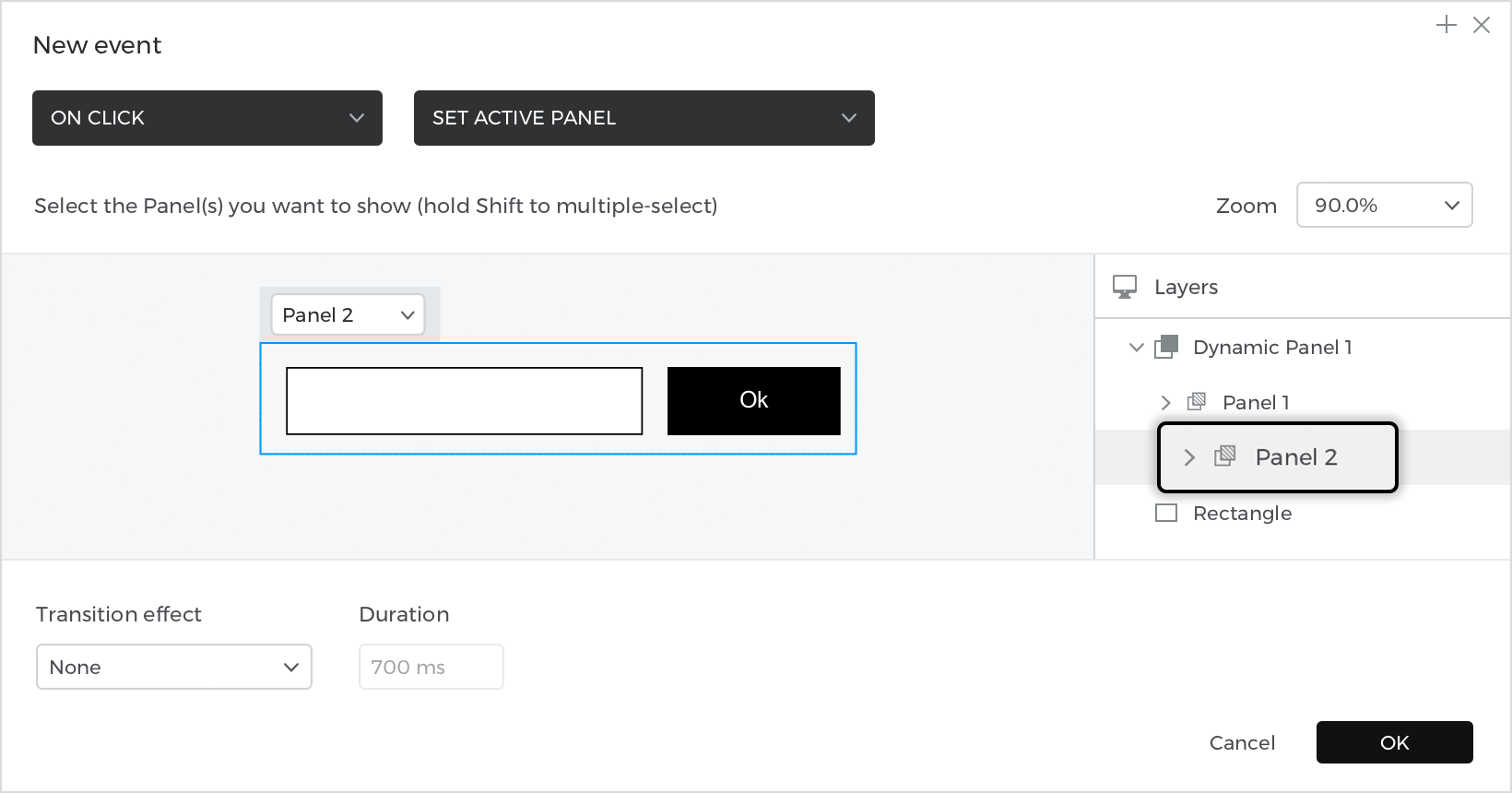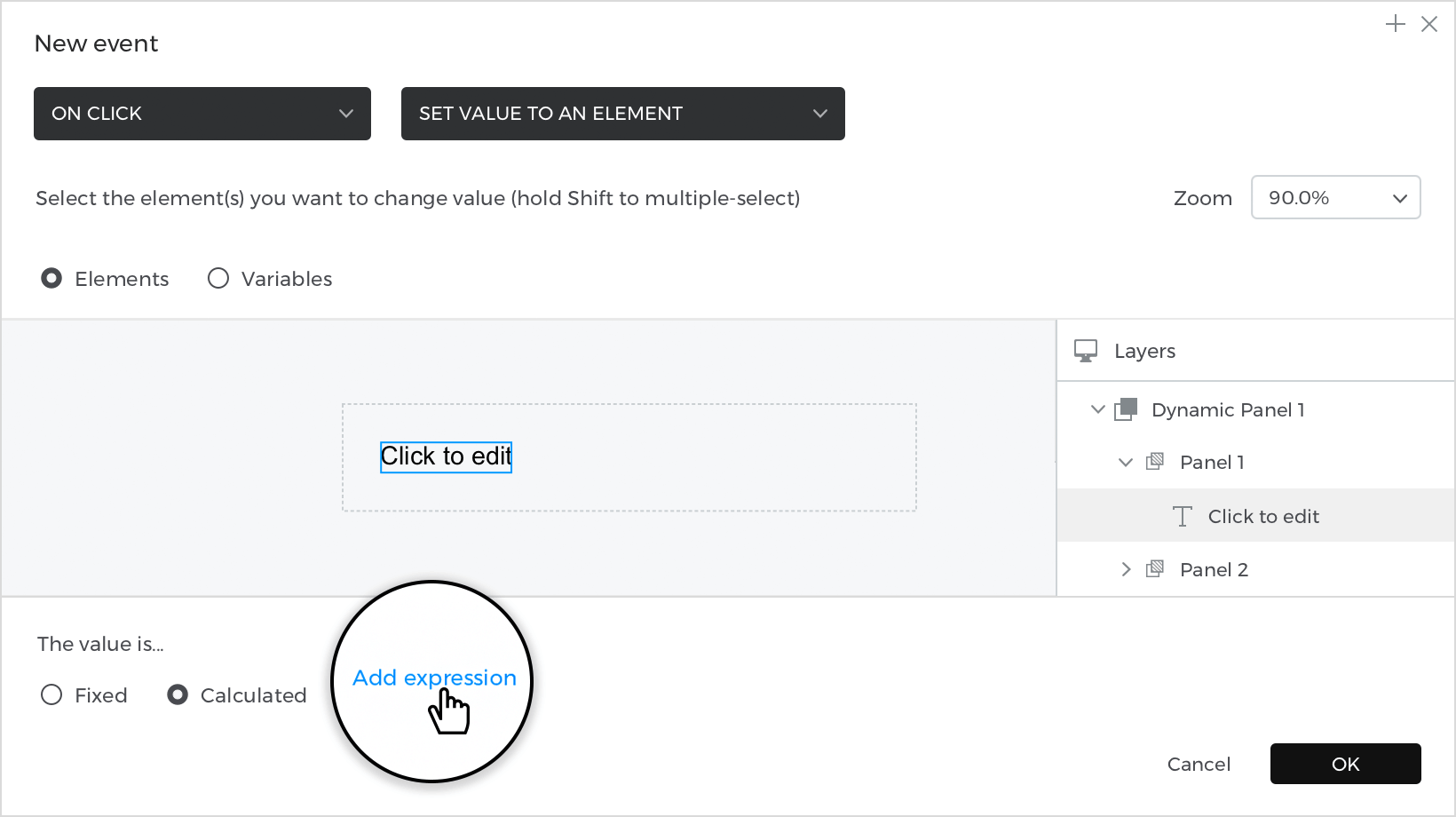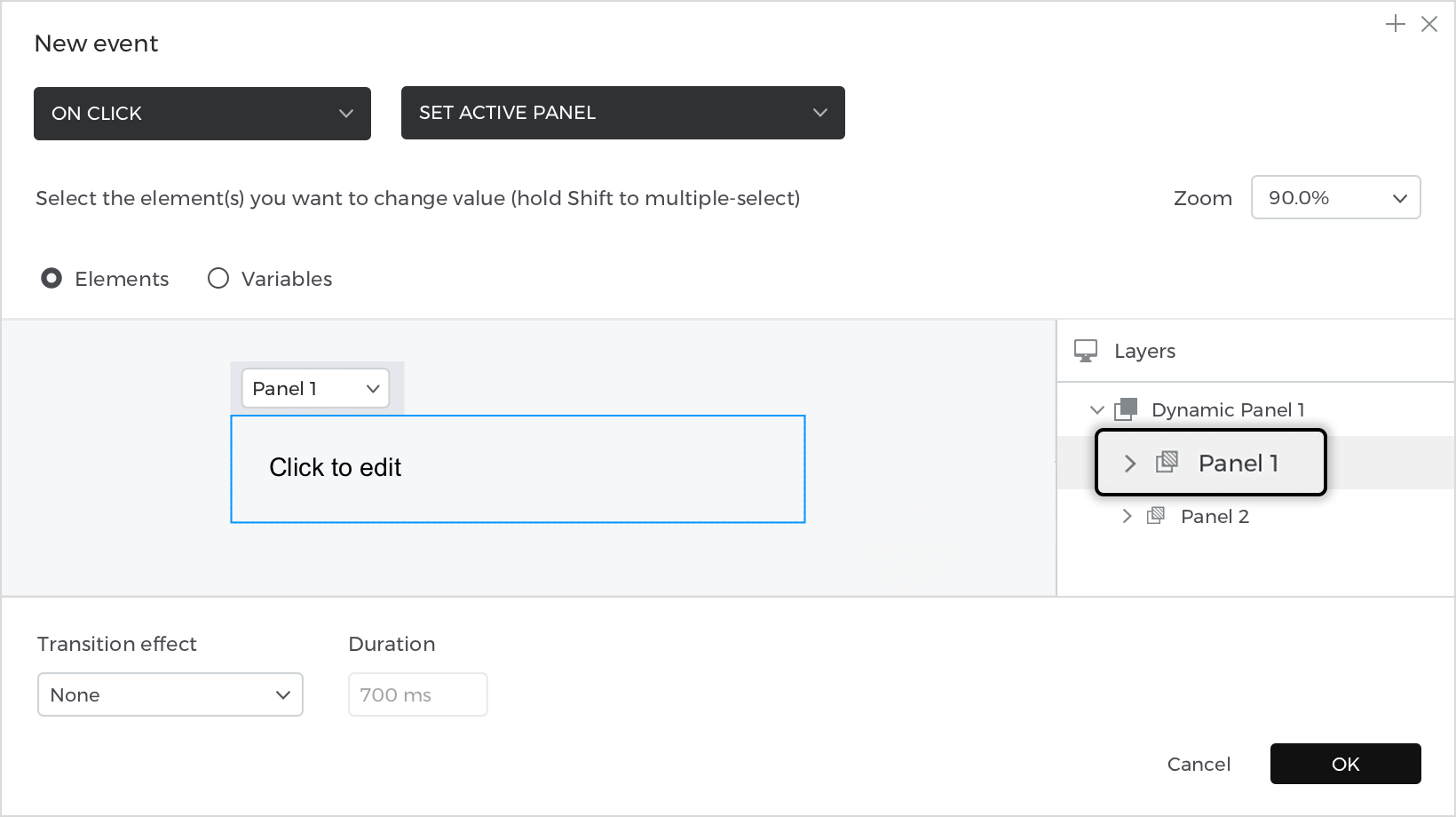Cómo crear un prototipo de edición en línea
En este artículo aprenderás a crear un prototipo de edición en línea.
Así es como se construye:
Ver
- Selecciona un «Panel dinámico» de la sección «Contenido dinámico» y colócalo en el lienzo.
- Mantén pulsado Comando (Mac) o Control (Windows) y arrastra un «Texto» al panel. Verás un tinte azul cuando arrastres un elemento dentro.
- Añade un panel más haciendo clic en el botón «+» del menú.
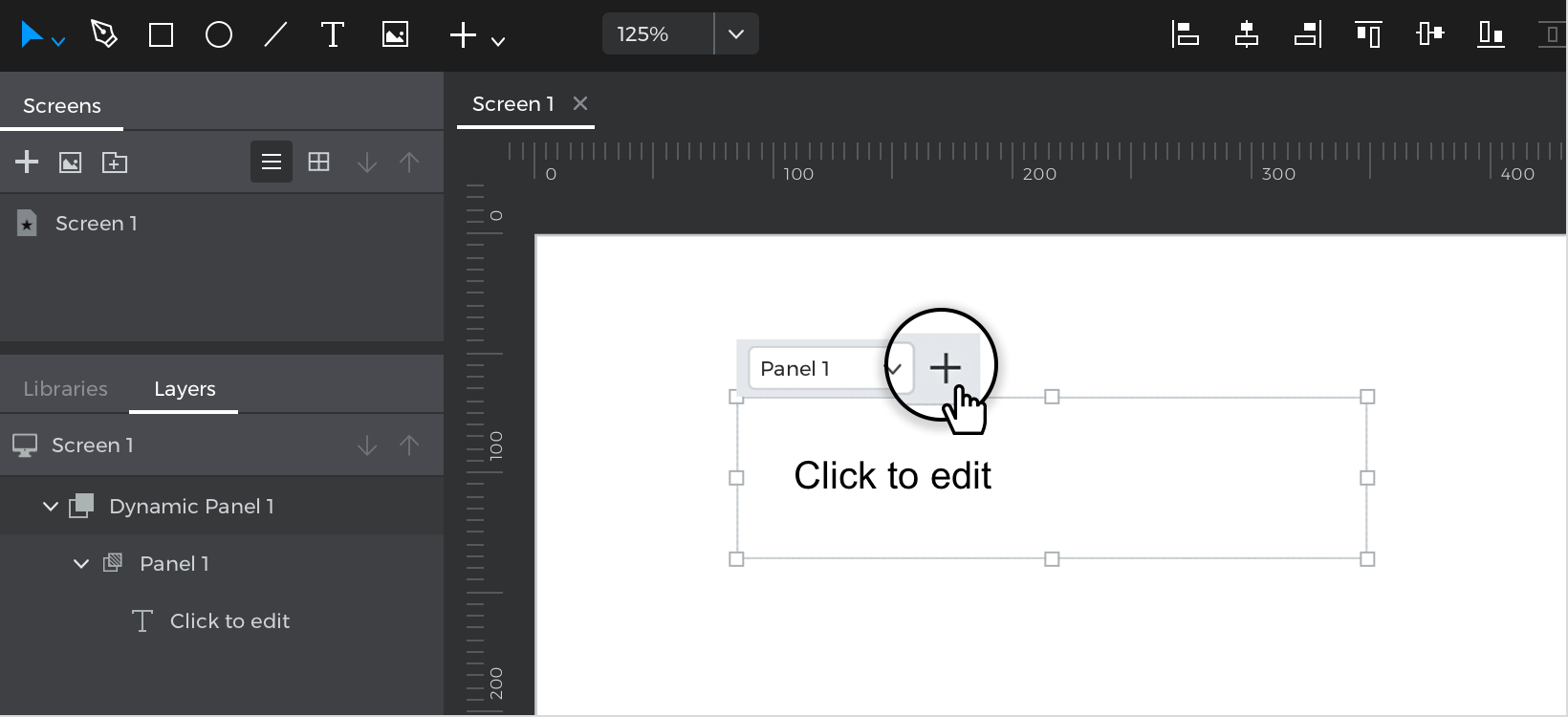
- A continuación, selecciona un «Campo de texto de entrada » de la sección «Campos de entrada interactivos» y colócalo dentro del panel manteniendo pulsado comando (Mac) o control (Windows). Para terminar la vista, en el mismo panel, mantén pulsado comando y coloca un «Botón».
Eventos
Selecciona el «Texto» en el panel 1 y haz clic en «Añadir evento» en la paleta Eventos. 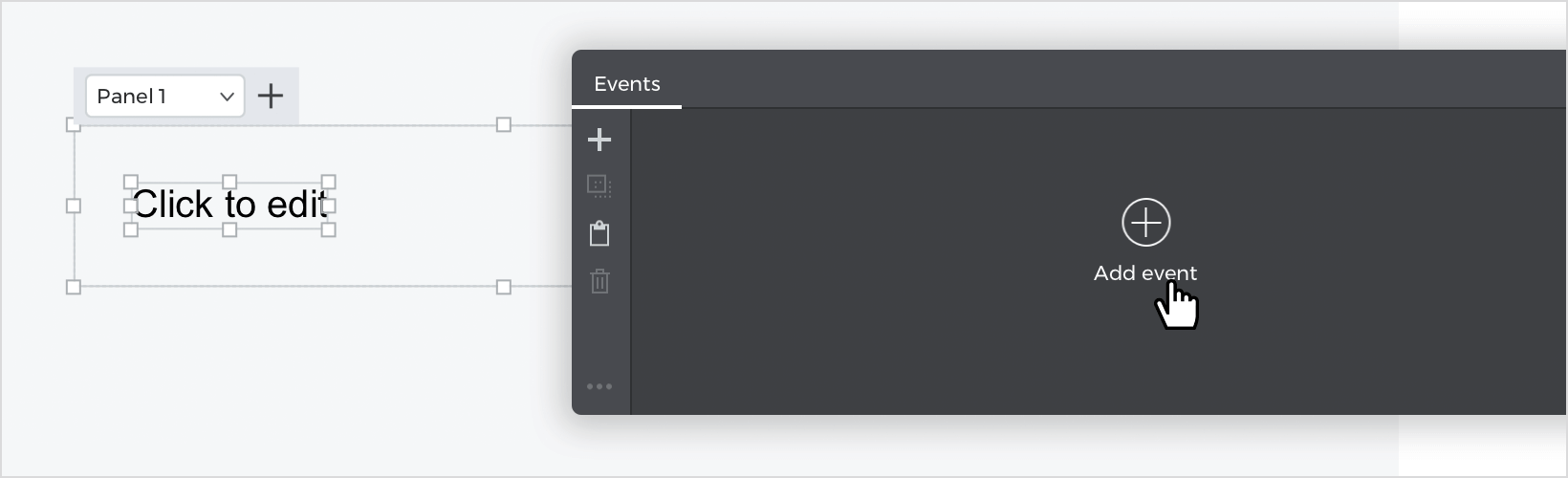
- En el cuadro de diálogo, haz clic en «Elegir activador», pasa el ratón por encima de la sección «Ratón» y selecciona «al hacer clic».
- En «Elegir acción», selecciona «Establecer panel activo» y selecciona Panel 2. Haz clic en «Aceptar» para terminar de crear el evento.

Con el botón del panel 2 seleccionado, ve a la paleta Eventos y haz clic en «Añadir evento».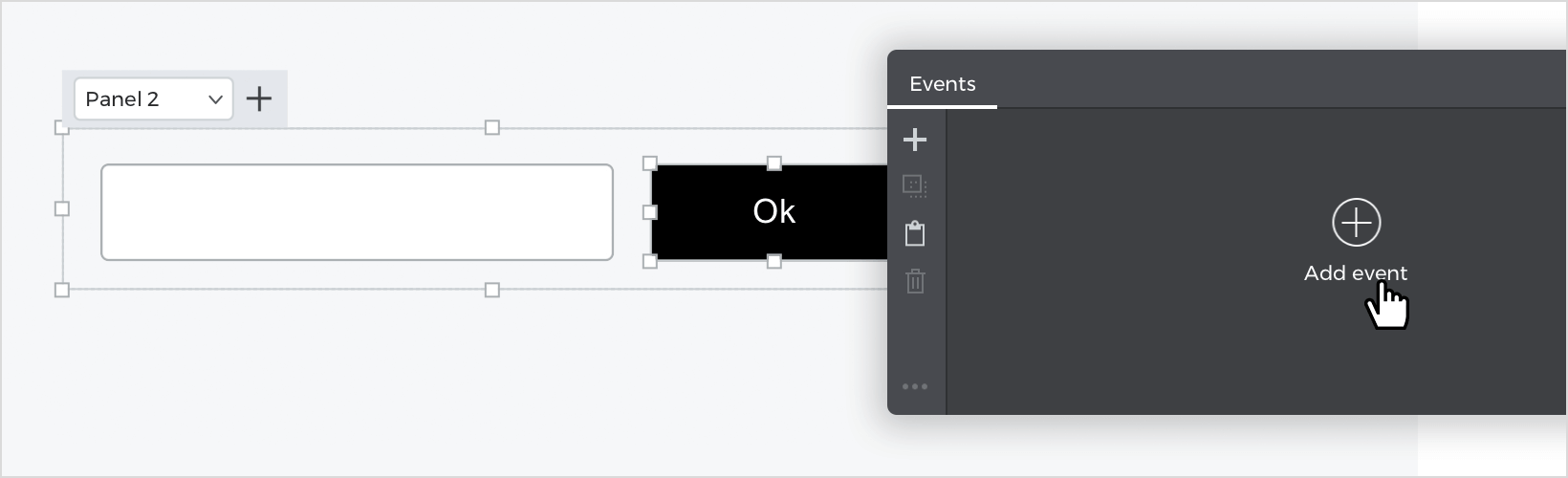
- En el cuadro de diálogo, haz clic en «Elegir activador», pasa el ratón por encima de la sección «Ratón» y selecciona «al hacer clic».
- En «Elegir acción», selecciona «Asignar valor a un elemento», y en la pestaña «Capas» del cuadro de diálogo, selecciona el texto del panel 1.
- Selecciona el botón de opción «Calculado» para el valor y haz clic en «Añadir expresión».

- En el constructor de expresiones de valor, selecciona el «Campo de texto de entrada» del panel 2. Pulsa «Ok» y «Aceptar» para terminar de crear el evento.
Por último, con el botón seleccionado, ve a la paleta Eventos y haz clic en «+» para crear un nuevo evento.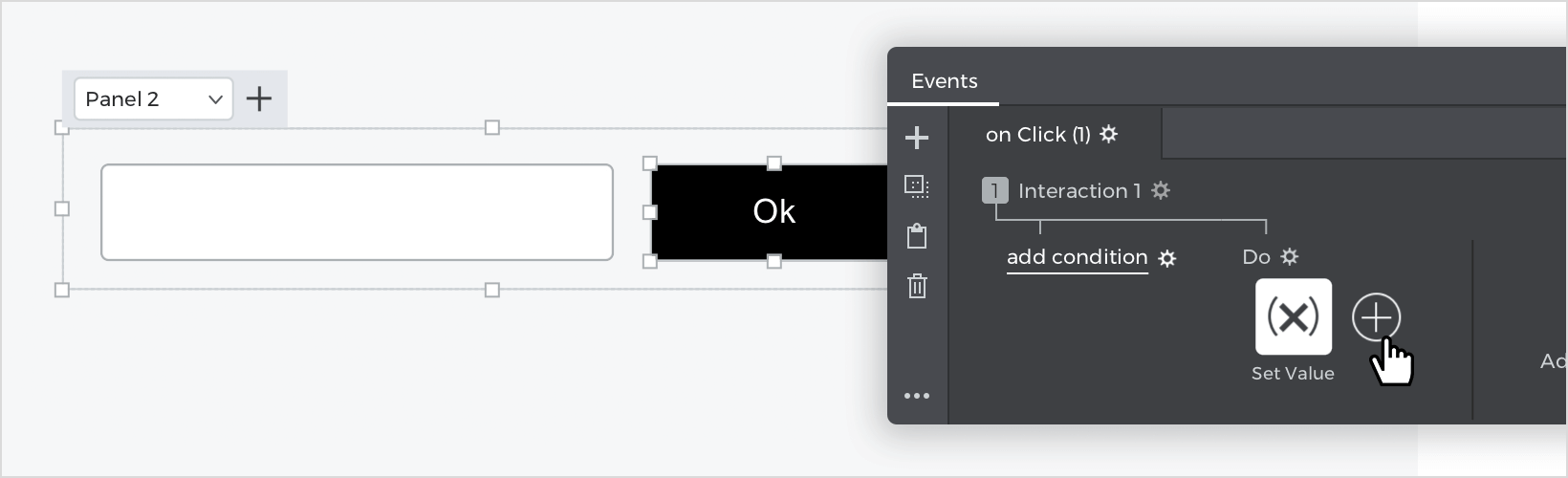
- En el cuadro de diálogo, haz clic en «Elegir activador», pasa el ratón por encima de la sección «Ratón» y selecciona «al hacer clic».
- En «Elegir acción», selecciona «Establecer panel activo» y haz clic en el panel 1. Haz clic en «Aceptar» para terminar de crear el evento.

Simula tu prototipo.